win10关闭快速启动怎么设置|win10关闭快速启动教程
更新时间:2016-12-02 09:23:43作者:ujiaoshou
在win10系统的使用过程中,多数的电脑用户们发现使用win10系统中的快速启动容易导致硬盘出现故障,遇见这样的情况有没有什么好的方法可以解决呢?下面就一起来看看win10关闭快速启动怎么设置。
win10关闭快速启动教程:
1、在win10系统桌面,右键开始菜单,点击打开“电源选项(O)”如下图所示
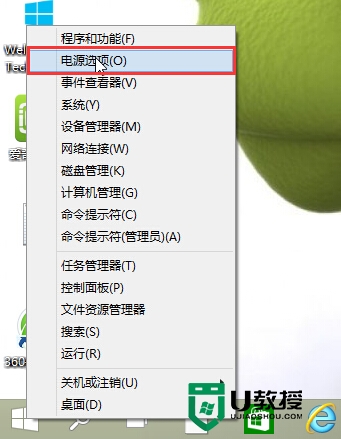
2、在打开的电源选项窗口中,点击打开左侧的“选择电源按钮的功能”进入下一步操作。如下图所示
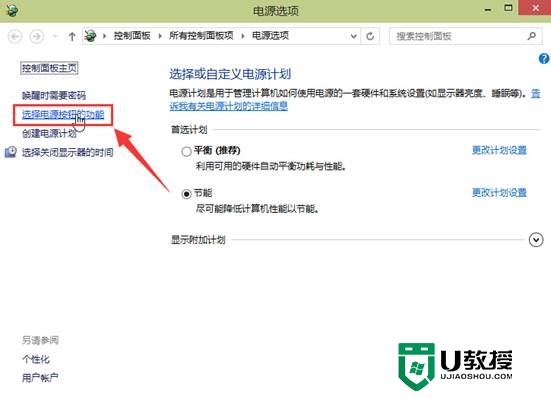
3、在系统设置窗口中,点击“更改当前不可用的设置”进入下一步操作。如下图所示
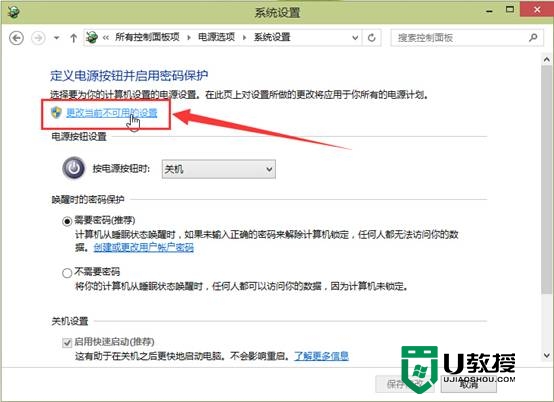
4、这里直接取消勾选“启用快速启动(推荐)”点击“保存修改”完成设置。如下图所示
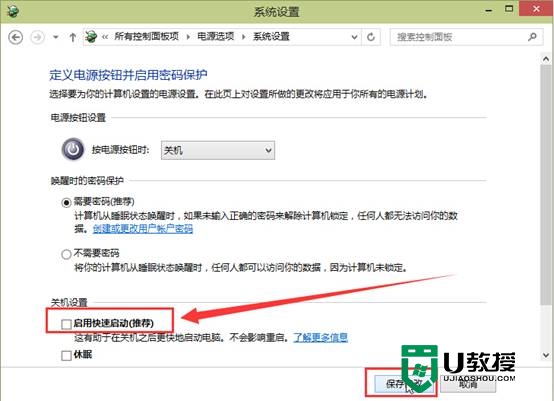
以上就是【win10关闭快速启动怎么设置】的全部内容,操作流程很简单,有需要的用户可以收藏。有其他问题需要解决,或者想知道u盘启动盘制作工具下载使用的方法的话,建议上u教授查看。
- 上一篇: 怎么把u盘做成系统盘|u盘变系统盘的方法
- 下一篇: win10高分屏字体模糊怎么解决【图文】
win10关闭快速启动怎么设置|win10关闭快速启动教程相关教程
- win10快速启动怎么关 电脑系统快速启动功能关闭的方法
- win10快速启动怎么关 电脑系统快速启动功能关闭的方法
- win10设置开启和关闭快速启动的方法
- win7系统快速启动怎么关闭丨win7系统快速启动关闭解决方法
- win10如何设置快速启动|win10设置快速启动的方法
- Win10快速启动栏不见了如何恢复|win10怎么设置快速启动
- win10快速访问功能怎么关闭|win10快速访问功能关闭方法
- win8怎么关闭快速启动进入BIOS前的设置
- Win10系统中的快速启动功能关闭解决方法
- xp怎么快速关闭窗口|xp快速关闭窗口的方法
- 5.6.3737 官方版
- 5.6.3737 官方版
- Win7安装声卡驱动还是没有声音怎么办 Win7声卡驱动怎么卸载重装
- Win7如何取消非活动时以透明状态显示语言栏 Win7取消透明状态方法
- Windows11怎么下载安装PowerToys Windows11安装PowerToys方法教程
- 如何用腾讯电脑管家进行指定位置杀毒图解

